Adobe Premiere Pro CC 7.1 apporte une série de nouveautés passionnantes qui améliorent votre façon de travailler lors du montage vidéo. En particulier, les nouvelles fonctionnalités concernant les fondus enchaînés et les effets vous offrent plus de possibilités pour personnaliser votre projet. Dans ce guide, vous explorerez les nouvelles fonctionnalités de Premiere Pro CC 7.1 et recevrez des instructions étape par étape sur la façon de les utiliser efficacement.
Principales conclusions
- Introduction de nouvelles fonctionnalités de fondu enchaîné dans Premiere Pro CC 7.1
- Options pour personnaliser les noms de clips et les effets
- Améliorations de l'affichage du timecode et de la fonction de réinitialisation des paramètres d'effets
Guide étape par étape
1. Trouver le nouvel effet « Nom de clip »
Tout d'abord, ouvrez Premiere Pro CC et accédez au panneau des effets. Ici, recherchez l'effet « Nom de clip ». Vous pouvez le trouver sous les effets vidéo. Cliquez sur la catégorie « Effets vidéo » pour appliquer l'effet à votre clip désiré.
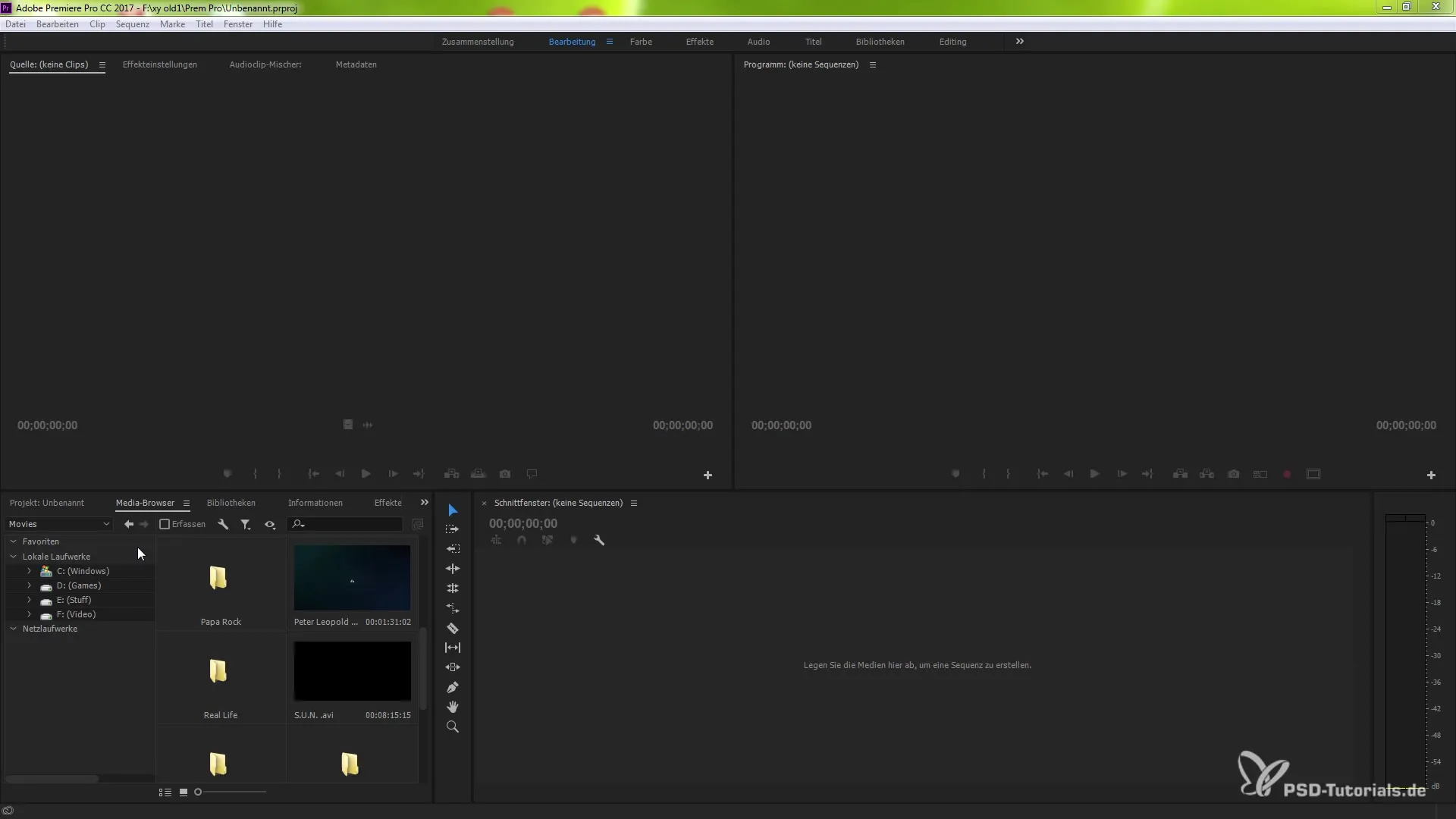
2. Appliquer le nom de clip à votre clip
Une fois que vous avez trouvé l'effet « Nom de clip », il vous suffit de le faire glisser sur le clip de votre chronologie que vous souhaitez modifier. Une fois cela fait, vous verrez sous le nom du clip une nouvelle fonction qui vous offre des options supplémentaires à choisir.
3. Comprendre les options de sélection
Lorsque vous cliquez sur l'effet, un menu déroulant s'ouvre. Vous avez trois options de sélection : « Clip de séquence », « Clip de projet » et « Nom de fichier ». Vous pouvez choisir ce que vous souhaitez modifier. Ces options vous offrent plus de flexibilité lors du montage de votre projet.
4. Renommer le clip de séquence
Si vous souhaitez modifier le « Clip de séquence », vous devez faire un clic droit dessus et sélectionner « Renommer ». Vous entrez ensuite le nouveau nom – par exemple « sxy » – et confirmez avec « OK ». Le clip de séquence affichera désormais le nouveau nom.
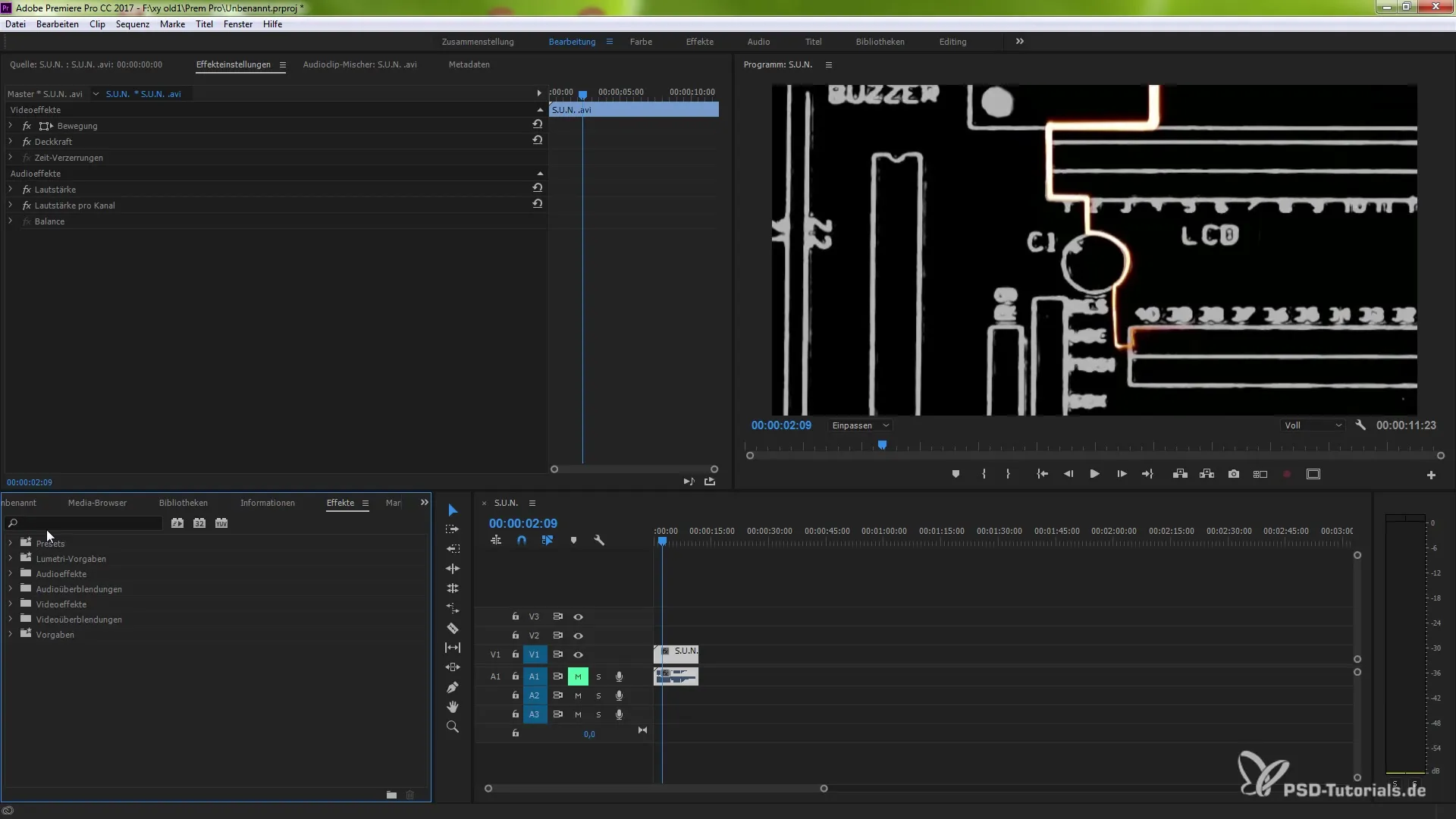
5. Ajuster le clip de projet
De la même manière, vous pouvez également changer le nom du clip de projet. Cliquez à nouveau avec le bouton droit sur le clip et choisissez « Renommer ». Entrez ici un nom approprié pour rester organisé, par exemple « PSD ».
6. Différence entre les noms de clips
Il est important de connaître la différence entre vos noms de séquence, de projet et de fichier. Ces noms peuvent être différents et vous aident à organiser efficacement vos clips. Vérifiez tous les noms dans votre chronologie pour vous assurer qu'ils sont affichés correctement.
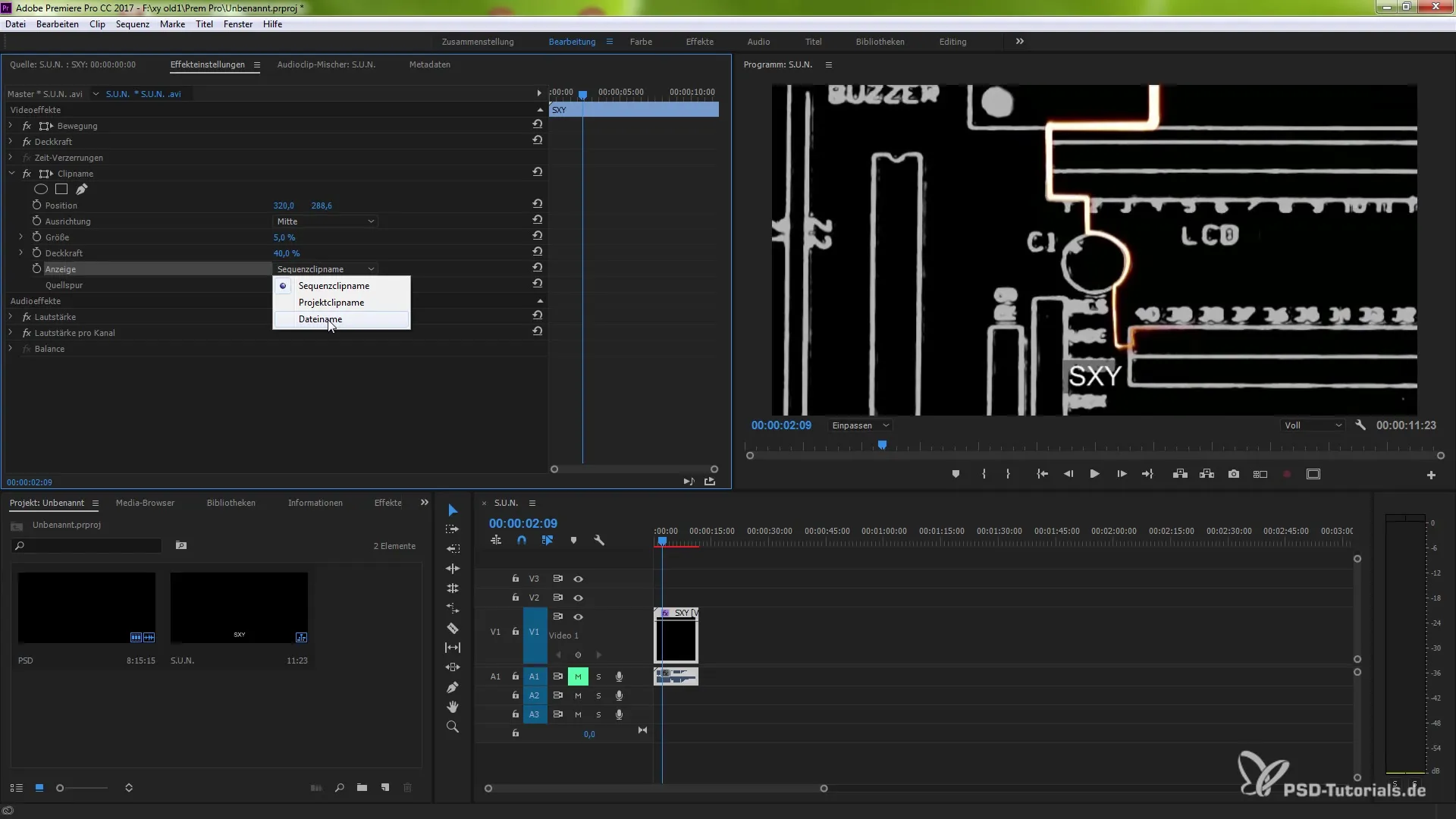
7. Utiliser l'effet du timecode
Une autre nouvelle fonctionnalité est l'effet « Timecode ». Lorsque vous appliquez cet effet à un clip, l'affichage de l'heure s'adapte à l'origine du clip, même dans les séquences imbriquées. Cela vous offre un affichage du temps plus précis.
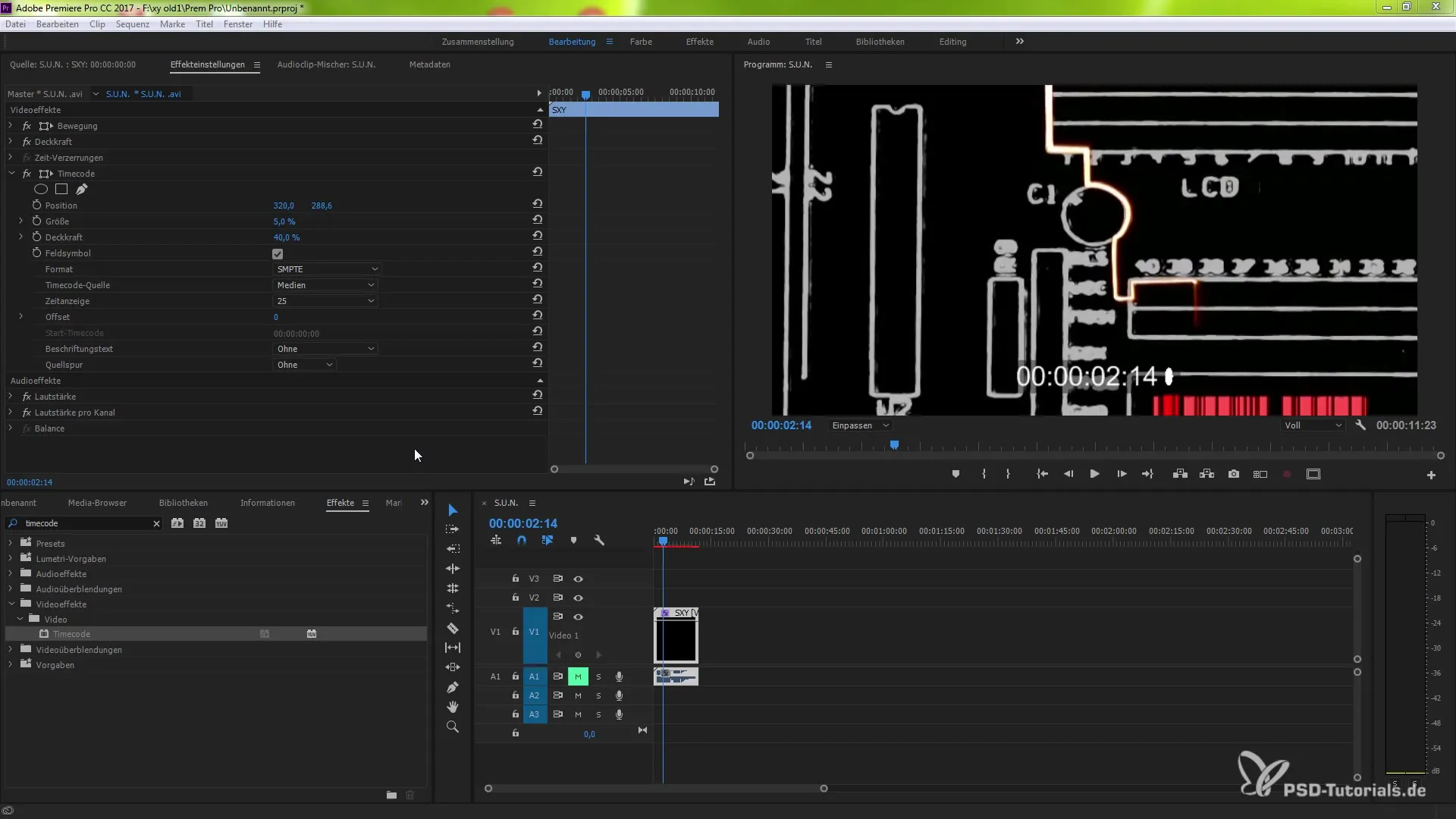
8. Réinitialiser les paramètres
La possibilité de réinitialiser les paramètres dans les réglages des effets a également été améliorée. Si vous avez effectué un changement qui ne donne pas le résultat souhaité, vous pouvez restaurer l'état initial en cliquant sur l'icône de réinitialisation. C'est particulièrement utile pour revenir rapidement au point de départ si les modifications ne ressemblent pas à ce que vous aviez prévu.
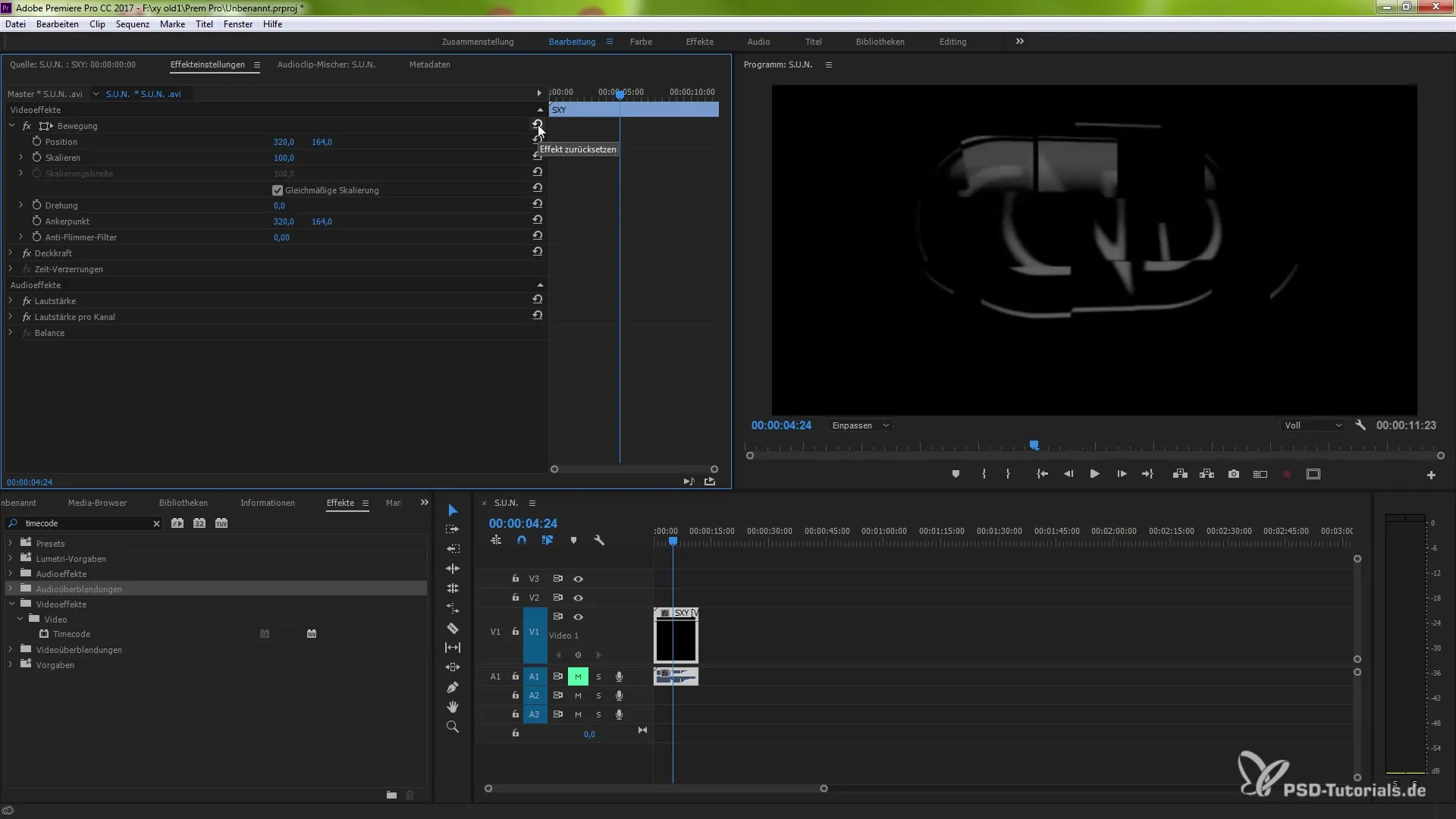
Résumé – Nouveautés dans Premiere Pro CC 7.1 : Fondus enchaînés et Effets expliqués étape par étape
Dans ce guide, vous avez découvert les nouvelles fonctionnalités de Premiere Pro CC 7.1 qui vous aident à utiliser les fondus enchaînés et les effets de manière plus efficace. Vous connaissez désormais les étapes pour ajuster les noms de clips, utiliser l'effet du timecode et réinitialiser les paramètres individuellement. Suivez ces étapes pour optimiser et donner une touche créative à vos projets.
Questions fréquentes
Quelles sont les nouvelles fonctionnalités de Premiere Pro CC 7.1 ?Les nouvelles fonctionnalités incluent des ajustements aux fondus enchaînés, effets et la possibilité de modifier efficacement les noms de clips.
Comment puis-je modifier un nom de clip ?Faites un clic droit sur le clip et choisissez « Renommer ». Entrez ensuite le nom souhaité.
Qu'est-ce que l'effet « Timecode » ?L'effet « Timecode » affiche l'heure du clip et s'adapte à l'origine du clip, même dans les séquences imbriquées.
Comment puis-je réinitialiser les paramètres dans les réglages des effets ?Cliquez sur l'icône de réinitialisation dans les réglages des effets pour annuler les modifications et revenir à l'état initial.
Pourquoi les différences entre les noms de séquence, projet et fichier sont-elles importantes ?Ces différences vous aident à mieux organiser les clips dans votre projet et à garder un œil de l'ensemble.


